شايد يكي از مشكلاتي كه كاربران در اينترنت با آن مواجه مي باشند، خواندن صفحات فارسي در سايتهاي اينترنتي مي باشند. ما نيز دراين شماره قصد داريم شما را دراين زمينه ياري نماييم قبل از اينكه به رفع اين مشكل بپردازيم، لازم است تا شما را با مفهومي به نام Code Page آشنا نماييم.
به طور كلي از زماني كه كاربري رايانه دركشور به طور نسبي افزايش پيدا نمود، بسياري از شركتها درجهت فارسي نمودن سيستم هاي عامل شروع به ايجاد سبكهاي خطي (Font) با كد پيج هاي مختلفي نمودند، كه در اين ميان مي توان به كد پيجهاي ايران سيستم و سينا و 1256 اشاره نمود. نكته اي كه لازم به ذكر است، آن است كه در صورتي كه شما سندي را درهريك از اين كد پيج ها ايجاد نماييد، هنگام باز نمودن آن در كد پيج ديگر با مشكل خواندن آن مواجه خواهيد شد، چرا كه به عنوان مثال اگر در كد پيج ايران سيستم، نام علي را وارد كرده باشيد، ممكن است كه در كدپيج 1256 آن را به همان صورت مشاهده ننموده و به جاي هريك از حروف،حرف ديگري را مشاهده نماييد.
به هرحال درحال حاضر يكي از كد پيج هاي استاندارد كه درحال حاضر توسط شركت مايكروسافت نيز مطرح شده است، كد پيج 1256 مي باشد كه تقريا تمامي سيستمهاي عامل پس از ويندوز 98 از اين استاندارد طبعييت مي كنند. درصورتي كه ويندوز شما ويندوز 98، Me يا 2000 فارسي باشد، شما در هنگام مطالعه صفحات وبي كه با كد پيج 1256 نوشته شده اند، مشكلي نخواهيد داشت ولي در صورتي كه آن صفحه با كد پيج ايران سيستم نوشته شده باشد، طبعا شما با خواندن آن صفحات مشكل داشته بابستي كه مراحل ذيل را درجهت رفع آن انجام دهيد. به عنوان نمونه سايت همشهري يك نمونه از اينگونه سايتهاي طراحي شده يا كد پيج ايران سيستم مي باشد. براي مشاهده صفحات آن مراحل ذيل را انجام دهيد:
1. وارد برنامه Internet Explorer شده و در نوار آدرس آن، آدرس http://www.Hamshahri.net. را وارد نموده و سپس كليد Enter صفحه كليد را بفشاريد.
2. پس از مدتي، صفحه اوليه اين سايت ظاهر مي شود، كه به صورت دو فريمي بوده و شما بايستي كه در فريم بالايي، پايين آمده تا كلمه SEPEHR.TTF را كه در داخل يك مربع قرار گرفته است، ظاهر شود.
3. حال اشاره گر موش را برروي آن برده و سپس كليك نماييد تا صفحه ديگري ظاهر شود.
4. دراين صفحه نيز به صورت گرافيكي وفارسي، مراحل دريافت ونصب فونت فارسي مشخص شده است و شما مي توانيد، پس از مطالعه آن با توجه به نوع سيستم عامل خود در بالاي صفحه، بر روي يكي از دو دكمه، ويندوز يا اپل(مكينتاش) كليك نماييد. درصورتي كه سيستم عامل شما، ويندوز مي باشد، كلمه ويندوز را انتخاب كنيد.
5. پس از كليك نمودن بر روي كلمه ويندوز، يك پنجره ظاهر مي شود و شما بايستي درحالي كه عبارت Save This File To Disk انتخاب شده مي باشد، دكمه OK را انتخاب نمائيد.
6. حال پنجره اي ظاهر مي شود كه محل دريافت فايل مربوط به فونت را از شما سئوال مي نمايد. به طور كلي، به صورت پيش فرض، هميشه اين محل My Document مي باشد و بهتر است كه هميشه محل دريافت فايل هاي شما دراين مكان باشد ودرصورتي كه مقصد پيشنهادي ويندوز براي شما اين محل را مشخص نكرده باشد، بهتر است كه كادر كركره اي مربوط به Save in را انتخاب كرده و گزينه My Document را در آن انتخاب نمائيد. ولي دقت كنيد كه چون در اين مقاله آموزشي، فرض برآن است كه ممكن است كه كاربر داراي ويندوز 98 يا 2000 باشد، لذا براي راحتي كار بهتر است كه استثنائاً براي دريافت فونت ديسك خوان C: را انتخاب كرده و در ريشه آن، به دريافت فونت بپردازيد. حال تنها كافي است كه بر روي دكمه OK كليك نمائيد، تا عمل دريافت فايل صورت گيرد. دريافت اين فايل كه درحدود KB56 مي باشد، با توجه به سرعت دسترسي شما به اينترنت، چند ثانيه بيشتر به طول نخواهد انجاميد شما به اينترنت، چند ثانيه بيشتر به طول نخواهد انجاميد.
7. حال كافي است كه ابتدا برروي دكمه Start نوار وظيفه ويندوز كليك كرده، تا يك منو ظاهر شود، سپس زير منوي Settings را انتخاب نموده تا منوي ديگري ظاهر شود و بر روي گزينه Control Panel كليك نمائيد، تا در نهايت يك پنجره ظاهر شود.
8. در داخل اين پنجره ، شمايل Fonts را يافته، اشاره گر موش را بر روي آن برده و سپس دوبار كليك نمائيد تا پنجره مربوط به آن بازگردد.
9. در داخل پنجره ، ابتدا منوي File را انتخاب كرده تا منوي مربوط به آن بازگردد سپس گزينه Install New Font … را انتخاب كنيد تا پنجره ديگري ظاهر شود.
10. درقسمت پايين، سمت راست پنجره ابتدا نام ديسك گردان خود را انتخاب نمائيد. با توجه به نكته اي كه در قسمت 6 عنوان شد، منظور همان ديسك خوان C: مي باشد. درقسمت پايين، سمت چپ نيز ميتوانيد، نام پوشه مورد نظر را انتخاب كنيد . چون ما فونت دريافتي را در ريشه ديسك خوان C: قرار داده ايم ، دقت كنيد كه دراين جعبه ليست نيز ريشه ديسك خوان C: انتخاب شده باشد.
11. به هرحال پس از ورود صحيح به ريشه ديسك خوان C: ، در جعبه ليستي بالاي پنجره، نام فونت موردنظر را كه به صورت(Sepehe(True Type)) مي باشد، ظاهر شود. حال تنها كافي است كه برروي اين فونت كليك كرده ويا دكمه Select All را انتخاب نموده تا اين فايل انتخاب شود وسپس دكمه OK را فشار دهيد ، تا عمل نصب فونت آغاز شود.
12. حال بر روي دكمه Close كليك كرده، تا مجددا به پنجره مربوط به ليست فونت ها باز گرديد. دقت كنيد كه در اين ليست ، فايلي به نام Sepehr وجود داشته باشد. براي اين منظور در صفحه بالاو پايين رفته ويا در فضاي سفيد پنجره يك بار كليك كرده و سپس كليد S صفحه كليد را آنقدر فشار دهيد تا به صحت وجود فونت اطمينان حاصل نماييد. دقت كنيد كه در بعضي از ويندوزهاي 98 فارسي ممكن است كه پس از نصب فونت شما قادر به يافتن آن دراين ليست نباشيد. دراين صورت بايد، مجدداً سيستم را راه اندازي نموده و سپس وارد قسمت فونت شده و نوار لغزان را يكي دوبار به سمت پايينترين قسمت و بالاترين قسمت آن تغيير مكان دهيد. پس از اين عمل حتماً اين فونت در ليست فونت هاي نصب شده سيستم شما قابل رويت خواهد بود.
13. حال وارد برنامه Internet Explorer شويد. در داخل اين برنامه ابتدا وارد منوي Tools شده و سپس گزينه Internet Options را انتخاب نموده تا يك پنجره ظاهر شود.
14. سپس در فسمت، General، بر روي دكمه Fonts كليك كرده تا پنجره ديگري ظاهر شود.
15. دراين قسمت در ليست كركره اي فوق به نام Language Script:، گزينه Defined را انتخاب نماييد.
16. سپس درهمان پنجره در جعبه ليستي پايين سمت چپ ، گزينه،Sepehr را يافته ، انتخاب كرده و سپس بر روي دكمه OK كليك نموده تا به پنجره قبل بازگرديد، بعد بر روي دكمه OK اين صفحه نيز كليك كرده تا اين پنجره نيز بسته شود.
تمامي موارد كه تا اين لحظه عنوان گرديد، تنها كافي است كه يك بار بر روي ويندوز رايانه شما صورت گيرد و طبيعي است كه درصورت نصب مجدد سيستم عامل ويندوز برروي رايانه شما، تكرار اين موارد اامي است. ولي دقت كنيد كه هنوز هنگامي كه وارد سايت فارسي مي شويد، قادر به مشاهده صفحات آن نمي باشيد! نگران نباشيد! تنها عملي كه در هنگام ورود به هر صفحه فارسي بايستي انجام دهيد، آن است كه درصفحه موردنظر، اشاره گر موش را در فضاي خالي آن صفحه برده ، دكمه سمت راست موش را زده تا يك منوي ظاهر شود سپس زير منوي Encoding را انتخاب كرده تا منوي ديگري ظاهر شود. سپسدر صورتي كه گزينه User Defined را در داخل آن مشاهده ننموديد، زير منوي More را انتخاب نموده و در داخل آن گزينه User Defined را انتخاب نماييد. حال به راحتي قادر خواهيد بود كه از صفحه فارسي موجود به خوبي استفاده نماييد.
به طور كلي از زماني كه كاربري رايانه دركشور به طور نسبي افزايش پيدا نمود، بسياري از شركتها درجهت فارسي نمودن سيستم هاي عامل شروع به ايجاد سبكهاي خطي (Font) با كد پيج هاي مختلفي نمودند، كه در اين ميان مي توان به كد پيجهاي ايران سيستم و سينا و 1256 اشاره نمود. نكته اي كه لازم به ذكر است، آن است كه در صورتي كه شما سندي را درهريك از اين كد پيج ها ايجاد نماييد، هنگام باز نمودن آن در كد پيج ديگر با مشكل خواندن آن مواجه خواهيد شد، چرا كه به عنوان مثال اگر در كد پيج ايران سيستم، نام علي را وارد كرده باشيد، ممكن است كه در كدپيج 1256 آن را به همان صورت مشاهده ننموده و به جاي هريك از حروف،حرف ديگري را مشاهده نماييد.
به هرحال درحال حاضر يكي از كد پيج هاي استاندارد كه درحال حاضر توسط شركت مايكروسافت نيز مطرح شده است، كد پيج 1256 مي باشد كه تقريا تمامي سيستمهاي عامل پس از ويندوز 98 از اين استاندارد طبعييت مي كنند. درصورتي كه ويندوز شما ويندوز 98، Me يا 2000 فارسي باشد، شما در هنگام مطالعه صفحات وبي كه با كد پيج 1256 نوشته شده اند، مشكلي نخواهيد داشت ولي در صورتي كه آن صفحه با كد پيج ايران سيستم نوشته شده باشد، طبعا شما با خواندن آن صفحات مشكل داشته بابستي كه مراحل ذيل را درجهت رفع آن انجام دهيد. به عنوان نمونه سايت همشهري يك نمونه از اينگونه سايتهاي طراحي شده يا كد پيج ايران سيستم مي باشد. براي مشاهده صفحات آن مراحل ذيل را انجام دهيد:
1. وارد برنامه Internet Explorer شده و در نوار آدرس آن، آدرس http://www.Hamshahri.net. را وارد نموده و سپس كليد Enter صفحه كليد را بفشاريد.
2. پس از مدتي، صفحه اوليه اين سايت ظاهر مي شود، كه به صورت دو فريمي بوده و شما بايستي كه در فريم بالايي، پايين آمده تا كلمه SEPEHR.TTF را كه در داخل يك مربع قرار گرفته است، ظاهر شود.
3. حال اشاره گر موش را برروي آن برده و سپس كليك نماييد تا صفحه ديگري ظاهر شود.
4. دراين صفحه نيز به صورت گرافيكي وفارسي، مراحل دريافت ونصب فونت فارسي مشخص شده است و شما مي توانيد، پس از مطالعه آن با توجه به نوع سيستم عامل خود در بالاي صفحه، بر روي يكي از دو دكمه، ويندوز يا اپل(مكينتاش) كليك نماييد. درصورتي كه سيستم عامل شما، ويندوز مي باشد، كلمه ويندوز را انتخاب كنيد.
5. پس از كليك نمودن بر روي كلمه ويندوز، يك پنجره ظاهر مي شود و شما بايستي درحالي كه عبارت Save This File To Disk انتخاب شده مي باشد، دكمه OK را انتخاب نمائيد.
6. حال پنجره اي ظاهر مي شود كه محل دريافت فايل مربوط به فونت را از شما سئوال مي نمايد. به طور كلي، به صورت پيش فرض، هميشه اين محل My Document مي باشد و بهتر است كه هميشه محل دريافت فايل هاي شما دراين مكان باشد ودرصورتي كه مقصد پيشنهادي ويندوز براي شما اين محل را مشخص نكرده باشد، بهتر است كه كادر كركره اي مربوط به Save in را انتخاب كرده و گزينه My Document را در آن انتخاب نمائيد. ولي دقت كنيد كه چون در اين مقاله آموزشي، فرض برآن است كه ممكن است كه كاربر داراي ويندوز 98 يا 2000 باشد، لذا براي راحتي كار بهتر است كه استثنائاً براي دريافت فونت ديسك خوان C: را انتخاب كرده و در ريشه آن، به دريافت فونت بپردازيد. حال تنها كافي است كه بر روي دكمه OK كليك نمائيد، تا عمل دريافت فايل صورت گيرد. دريافت اين فايل كه درحدود KB56 مي باشد، با توجه به سرعت دسترسي شما به اينترنت، چند ثانيه بيشتر به طول نخواهد انجاميد شما به اينترنت، چند ثانيه بيشتر به طول نخواهد انجاميد.
7. حال كافي است كه ابتدا برروي دكمه Start نوار وظيفه ويندوز كليك كرده، تا يك منو ظاهر شود، سپس زير منوي Settings را انتخاب نموده تا منوي ديگري ظاهر شود و بر روي گزينه Control Panel كليك نمائيد، تا در نهايت يك پنجره ظاهر شود.
8. در داخل اين پنجره ، شمايل Fonts را يافته، اشاره گر موش را بر روي آن برده و سپس دوبار كليك نمائيد تا پنجره مربوط به آن بازگردد.
9. در داخل پنجره ، ابتدا منوي File را انتخاب كرده تا منوي مربوط به آن بازگردد سپس گزينه Install New Font … را انتخاب كنيد تا پنجره ديگري ظاهر شود.
10. درقسمت پايين، سمت راست پنجره ابتدا نام ديسك گردان خود را انتخاب نمائيد. با توجه به نكته اي كه در قسمت 6 عنوان شد، منظور همان ديسك خوان C: مي باشد. درقسمت پايين، سمت چپ نيز ميتوانيد، نام پوشه مورد نظر را انتخاب كنيد . چون ما فونت دريافتي را در ريشه ديسك خوان C: قرار داده ايم ، دقت كنيد كه دراين جعبه ليست نيز ريشه ديسك خوان C: انتخاب شده باشد.
11. به هرحال پس از ورود صحيح به ريشه ديسك خوان C: ، در جعبه ليستي بالاي پنجره، نام فونت موردنظر را كه به صورت(Sepehe(True Type)) مي باشد، ظاهر شود. حال تنها كافي است كه برروي اين فونت كليك كرده ويا دكمه Select All را انتخاب نموده تا اين فايل انتخاب شود وسپس دكمه OK را فشار دهيد ، تا عمل نصب فونت آغاز شود.
12. حال بر روي دكمه Close كليك كرده، تا مجددا به پنجره مربوط به ليست فونت ها باز گرديد. دقت كنيد كه در اين ليست ، فايلي به نام Sepehr وجود داشته باشد. براي اين منظور در صفحه بالاو پايين رفته ويا در فضاي سفيد پنجره يك بار كليك كرده و سپس كليد S صفحه كليد را آنقدر فشار دهيد تا به صحت وجود فونت اطمينان حاصل نماييد. دقت كنيد كه در بعضي از ويندوزهاي 98 فارسي ممكن است كه پس از نصب فونت شما قادر به يافتن آن دراين ليست نباشيد. دراين صورت بايد، مجدداً سيستم را راه اندازي نموده و سپس وارد قسمت فونت شده و نوار لغزان را يكي دوبار به سمت پايينترين قسمت و بالاترين قسمت آن تغيير مكان دهيد. پس از اين عمل حتماً اين فونت در ليست فونت هاي نصب شده سيستم شما قابل رويت خواهد بود.
13. حال وارد برنامه Internet Explorer شويد. در داخل اين برنامه ابتدا وارد منوي Tools شده و سپس گزينه Internet Options را انتخاب نموده تا يك پنجره ظاهر شود.
14. سپس در فسمت، General، بر روي دكمه Fonts كليك كرده تا پنجره ديگري ظاهر شود.
15. دراين قسمت در ليست كركره اي فوق به نام Language Script:، گزينه Defined را انتخاب نماييد.
16. سپس درهمان پنجره در جعبه ليستي پايين سمت چپ ، گزينه،Sepehr را يافته ، انتخاب كرده و سپس بر روي دكمه OK كليك نموده تا به پنجره قبل بازگرديد، بعد بر روي دكمه OK اين صفحه نيز كليك كرده تا اين پنجره نيز بسته شود.
تمامي موارد كه تا اين لحظه عنوان گرديد، تنها كافي است كه يك بار بر روي ويندوز رايانه شما صورت گيرد و طبيعي است كه درصورت نصب مجدد سيستم عامل ويندوز برروي رايانه شما، تكرار اين موارد اامي است. ولي دقت كنيد كه هنوز هنگامي كه وارد سايت فارسي مي شويد، قادر به مشاهده صفحات آن نمي باشيد! نگران نباشيد! تنها عملي كه در هنگام ورود به هر صفحه فارسي بايستي انجام دهيد، آن است كه درصفحه موردنظر، اشاره گر موش را در فضاي خالي آن صفحه برده ، دكمه سمت راست موش را زده تا يك منوي ظاهر شود سپس زير منوي Encoding را انتخاب كرده تا منوي ديگري ظاهر شود. سپسدر صورتي كه گزينه User Defined را در داخل آن مشاهده ننموديد، زير منوي More را انتخاب نموده و در داخل آن گزينه User Defined را انتخاب نماييد. حال به راحتي قادر خواهيد بود كه از صفحه فارسي موجود به خوبي استفاده نماييد.
کامپیوتر سرا
مشخصات
- test
- بانک مووی
- سینما افکت
- ابوالفضل سلیمانی خراسان رضوی
- سایت رسمی کینگ بند
- مرکز تعالی سازمانی
- درمانی
- kamalnursinghome
- فریاد
- امیرعلی سرشار
- دلسا چت | چت دلسا | چت روم دلسا
- sazinehchoob
- AH MOBILE
- درآمداینترنتی
- وب گردی با شیما
- حیات
- مهرپردازش
- مرکزمهارت آموختگان
- تاسیسات اکابن
- موسسه آموزشی کنکور ونوس
- در جستجوی نام خدا



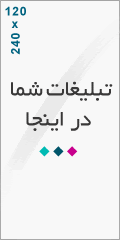
درباره این سایت